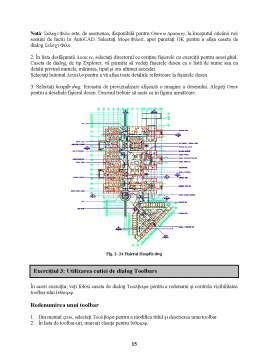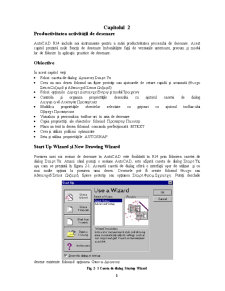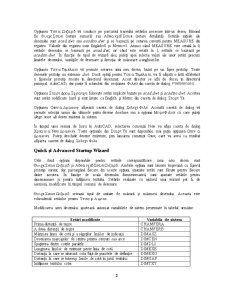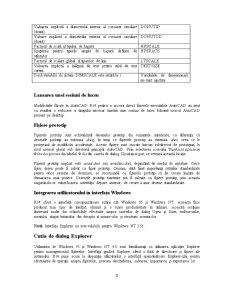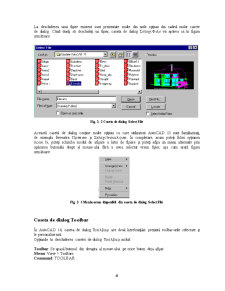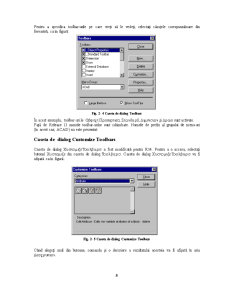Extras din curs
Capitolul 2
Productivitatea activitatii de desenare
AutoCAD R14 include noi instrumente pentru a mari productivitatea procesului de desenare. Acest capitol prezinta noile functii de desenare îmbunatatite fata de versiunile anterioare, precum si modul lor de folosire în aplicatii practice de desenare.
Obiective
În acest capitol veti:
- Folosi caseta de dialog Drawing Up
- Crea un nou desen folosind un fisier prototip sau ajutoarele de setare rapida si avansata (Quick Setup Wizard si Advanced Setup Wizard)
- Folosi optiunile Direct Distance Entry si modul Trac g
- Controla si organiza proprietatile desenului cu ajutorul casetei de dialog and inetype Properties
- Modifica proprietatile obiectelor selectate cu gripsuri cu ajutorul toolbar-ului Object Properties
- Vizualiza si personaliza toolbar-uri în aria de desenare
- Copia proprietati ale obiectelor folosind Property Painter
- Plasa un text în desen folosind comanda perfectionata MTEXT
- Crea si utiliza polilinii optimizate
- Seta si utiliza proprietatile AUTOSNAP
Start Up Wizard si New Drawing Wizard
Pornirea unei noi sesiuni de desenare în AutoCAD este facilitata în R14 prin folosirea casetei de dialog Up. Atunci când porniti o sesiune AutoCAD, este afisata caseta de dialog Up, asa cum se prezinta în figura 2-1. Aceasta caseta de dialog ofera o interfata usor de utilizat si cu mai multe optiuni la pornirea unui desen. Desenele pot fi create folosind Quick sau Advanced Setup Wizard, fisiere prototip sau optiunea From Scratch. Puteti deschide desene existente folosind optiunea Open a Drawing.
Fig. 2- 1 Caseta de dialog Startup Wizard
Optiunea Use a Wizard va conduce pe parcursul traseului setarilor necesare într-un desen, folosind fie Quick Setup (setare sumara) sau Advanced Setup (setare detaliata). Setarile initiale ale desenului sunt acad.dwt sau acadiso.dwt si se bazeaza pe setarea curenta pentru MEASURE din registru. Valorile din registru sunt English=0 si Metric=1. Atunci când MEASURE este setata la 0, setarile desenului se bazeaza pe acad.dwt, iar când este setata la 1, setarile se bazeaza pe acadiso.dwt. În functie de tipul de wizard ales, puteti apoi selecta valori ale unor setari precum limitele desenului, unitatile de desenare si directia de masurare a unghiurilor.
Optiunea Use a Template va permite crearea unui nou desen, bazat pe un fisier prototip. Toate desenele prototip au extensia .dwt. Daca optati pentru Use a Template, va fi afisata o lista alfabetica a fisierelor prototip stocate în directorul desemnat. Acest director se afla de obicei, în directorul principal AutoCAD, dar poate fi schimbat din sectiunea Files din caseta de dialog Preferences.
Optiunea from Scratch foloseste setari implicite bazate pe acad.dwt si acadiso.dwt. Acestea sunt setari codificate hard si sunt listate ca English si Metric din caseta de dialog Up.
Optiunea Open a Drawing afiseaza caseta de dialog Select File. Aceasta caseta de dialog va permite selectia unuia din ultimele patru desene deschise sau a optiunii More Files cu care puteti alege orice alt desen existent în sistem.
În timpul unei sesiuni de lucru în AutoCAD, selectarea comenzii New va afisa caseta de dialog Create a New Drawing. Toate optiunile din Up sunt disponibile, mai putin optiunea Open a Drawing. Puteti deschide desene existente, prin lansarea comenzii Open, care va avea ca rezultat afisarea casetei de dialog Select File.
Quick si Advanced Startup Wizard
Cele doua optiuni disponibile pentru setarile corespunzatoare unui nou desen sunt Quick Setup Wizard si Advanced Setup Wizard. Ambele optiuni sunt lansate împreuna cu fisierul prototip curent, dar parcurgând fiecare din aceste optiuni, anumite setari sunt facute pentru fiecare dintre acestea. În functie de scala desenului dumneavoastra, sunt ajustate setarile pentru dimensionare si pentru înaltimea textului. Setarile realizate cu ajutorul unui wizard pot fi, de asemeni, modificate în timpul sesiunii de desenare.
Preview document
Conținut arhivă zip
- Curs 2 - Autocad.doc